Cara mencadangkan profil browser Brave

Panduan lengkap untuk mencadangkan dan memulihkan profil pengguna di browser Brave dengan langkah-langkah yang jelas dan aman.
Berkat aplikasi open-source CKB Next, sekarang dimungkinkan untuk memperbarui firmware mouse Corsair di Linux. Dalam panduan ini, kita akan membahas cara menggunakan CKB Next dan memperbarui firmware mouse.
Menggunakan keyboard Corsair? Inilah cara Anda dapat memperbarui firmware untuk itu .
Memperbarui firmware mouse di Linux tidak dapat dilakukan tanpa menginstal perangkat lunak CKB Next, karena berisi dukungan driver untuk beberapa mouse Corsair, serta pembaruan firmware bawaan yang akan kami gunakan untuk memperbarui mouse Anda.
Menginstal CKB Next di Linux adalah proses yang membosankan di beberapa sistem operasi Linux. Untuk alasan ini, kami akan menunjukkan cara menginstal perangkat lunak sebelum membahas cara memperbarui mouse Corsair Anda.
Untuk memulai instalasi CKB Next di PC Linux Anda, buka jendela terminal dan ikuti instruksi yang diuraikan di bawah ini. Anda dapat membuka terminal dengan menekan Ctrl + Alt + T atau Ctrl + Shift + T pada keyboard.
Ubuntu Linux tidak mendukung CKB Next melalui repositori perangkat lunak resminya. Sebagai gantinya, Anda harus mengaktifkan PPA resmi.
Tambahkan PPA, gunakan perintah add-apt-repository di bawah ini.
sudo add-apt-repository ppa:tatokis/ckb-next
Sekarang setelah CKB Next PPA diatur di PC Linux Anda, Anda harus menjalankan perintah pembaruan .
sudo apt update
Dengan perangkat lunak yang terbaru, gunakan perintah apt install untuk menginstal CKB Next.
sudo apt install ckb-next
Debian SID memiliki paket CKB Next yang dapat diinstal oleh pengguna. Namun, SID bukanlah OS yang stabil, dan sebagian besar pengguna tidak menggunakannya. Sebaliknya, mereka menggunakan Buster, yang tidak memiliki paket. Jadi sebagai gantinya, itu harus dikompilasi dari sumber.
Langkah pertama dalam kompilasi CKB Selanjutnya di Debian Linux adalah menginstal dependensi. Di terminal, gunakan perintah di bawah ini untuk menjalankan semuanya.
sudo apt-get install git build-essential cmake libudev-dev qt5-default zlib1g-dev libappindicator-dev libpulse-dev libquazip5-dev qttools5-dev
Sekarang setelah Anda menginstal semua dependensi CKB Next, ambil kode sumber terbaru dari internet menggunakan git clone .
git clone https://salsa.debian.org/debian/ckb-next.git
Setelah kode selesai diunduh, pindahkan terminal ke direktori “ckb-next” menggunakan perintah CD .
cd ckb-berikutnya
Untuk menginstal perangkat lunak, jalankan skrip "instal cepat".
./instal cepat
Aktifkan Daemon untuk menggunakan perangkat lunak.
sudo systemctl aktifkan ckb-next-daemon
sudo systemctl start ckb-next-daemon
CKB Next ada di Arch Linux AUR , dan ini adalah satu-satunya cara untuk menginstalnya. Untuk mengaturnya, mulailah dengan menginstal paket “Git” dan “Base-devel”.
sudo pacman -S git base-devel
Sekarang setelah Anda menginstal paket "Git" dan "Base-devel", gunakan perintah git clone untuk mengambil Trizen, aplikasi pembantu AUR yang akan membuat pengaturan CKB Next menjadi lebih mudah.
git clone https://aur.archlinux.org/trizen.git cd trizen makepkg -sri
Dengan pengaturan Trizen, gunakan untuk menginstal CKB Next.
trizen -S ckb-berikutnya
sudo dnf install ckb-next
CKB Selanjutnya untuk OpenSUSE Linux ada di OpenSUSE Build Service. Jika Anda ingin menggunakan CKB Next, buka di sini .
Kode sumber untuk CKB Next tersedia untuk sebagian besar distribusi Linux melalui GitHub. Untuk membuatnya berfungsi di PC Linux Anda, klik di sini .
Untuk memperbarui firmware mouse Corsair, mulailah dengan meluncurkan CKB Next di PC Linux Anda. Anda dapat melakukannya dengan membuka menu aplikasi, mencari “CKB Next”, dan membukanya. Atau, tekan Alt + F2 pada keyboard untuk membuka peluncur cepat, dan tulis di perintah di bawah ini untuk meluncurkan aplikasi.
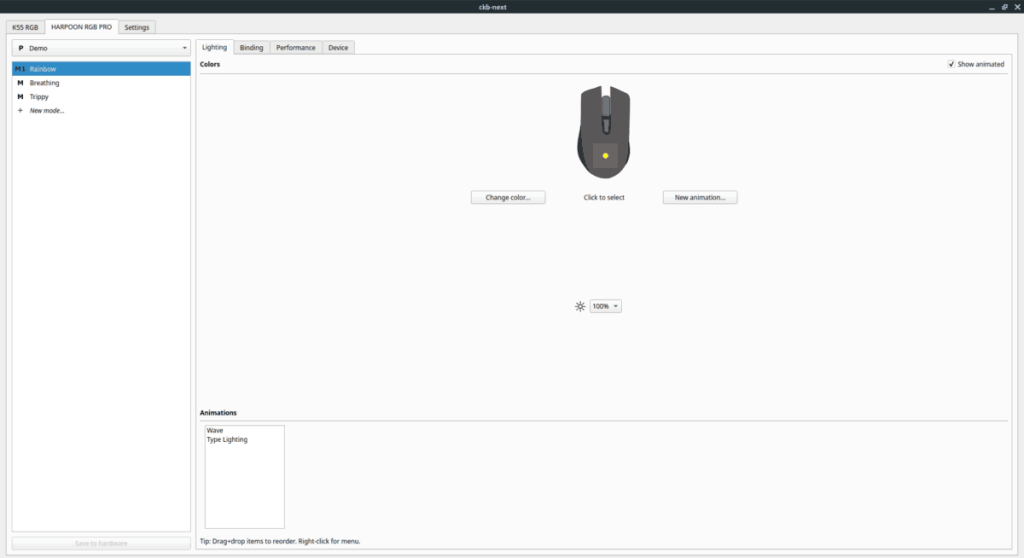
ckb-berikutnya
Dengan aplikasi CKB Next terbuka dan siap digunakan, ikuti petunjuk langkah demi langkah di bawah ini untuk mempelajari cara meningkatkan firmware pada mouse Anda.
Langkah 1: Di dalam aplikasi CKB Next, cari mouse Anda di daftar. Harap diingat bahwa CKB Next tidak akan melabeli perangkat Anda sebagai “mouse”. Sebagai gantinya, itu akan menunjukkan nama produk perangkat.
Misalnya, untuk menemukan mouse Corsair Harpoon RGB Pro, cari tab "HARPOON RGB PRO", dan klik di atasnya. Anda mungkin perlu mengklik beberapa tab jika Anda tidak mengetahui nama mouse Anda.
Langkah 2: Di dalam tab perangkat mouse Anda di CKB Berikutnya ada beberapa bagian (yang juga diurutkan berdasarkan tab.) Tab ini adalah "Lighting", "Binding", "Performance", dan "Device". Klik pada tab "Perangkat" untuk mengakses area firmware untuk mouse Anda.
Langkah 3: Di tab "Perangkat", Anda akan melihat banyak informasi tentang status mouse Anda. Temukan bagian "Status".
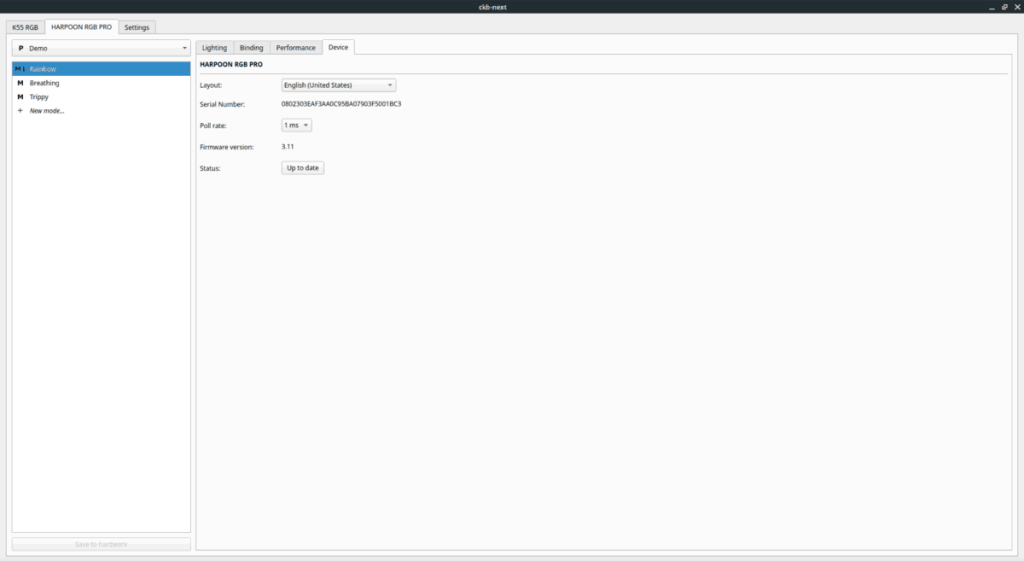
Jika tombol di sebelah "Status" mengatakan "Up to date", tidak perlu memperbarui firmware pada mouse. Jika tidak, cukup klik untuk mengunduh dan menerapkan firmware mouse terbaru.
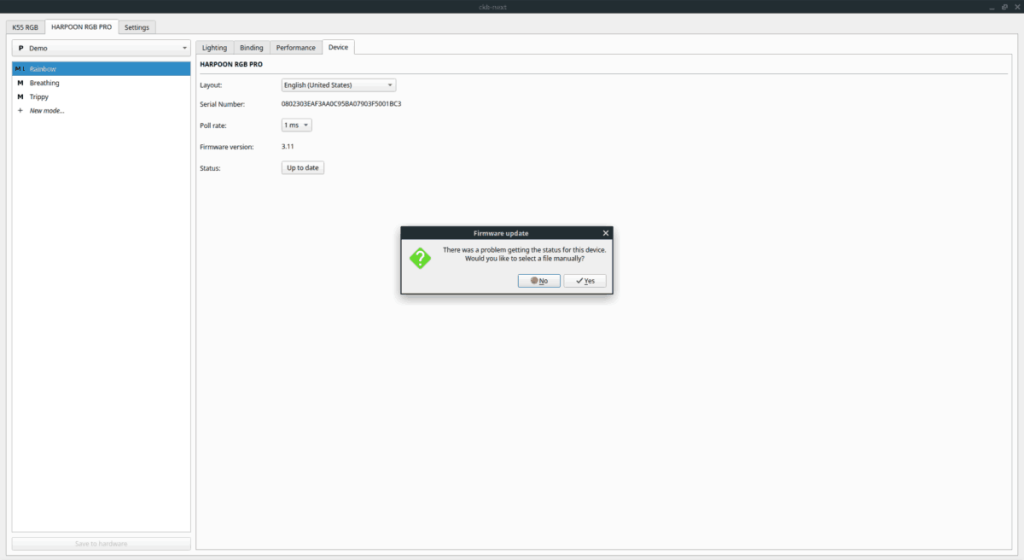
Atau, jika mouse Anda sudah diperbarui tetapi firmware perlu diubah, klik tombol “Up to date” jika Anda lebih suka memuat firmware secara manual.
Panduan lengkap untuk mencadangkan dan memulihkan profil pengguna di browser Brave dengan langkah-langkah yang jelas dan aman.
Pelajari cara menginstal Linux Lite, sistem operasi berbasis Ubuntu yang ringan dengan antarmuka XFCE4.
Jika Anda menggunakan banyak PPA di PC Ubuntu dan baru saja meningkatkan ke Ubuntu 20.04, Anda mungkin memperhatikan bahwa beberapa PPA Anda tidak berfungsi, karena
Baru mengenal Linux dan ingin menambahkan musik Anda ke Rhythmbox tetapi tidak yakin bagaimana melakukannya? Kami dapat membantu! Ikuti panduan ini saat kami membahas cara mengatur
Apakah Anda perlu mengakses PC atau Server Ubuntu jarak jauh dari PC Microsoft Windows Anda? Tidak yakin tentang bagaimana melakukannya? Ikuti bersama dengan panduan ini saat kami tunjukkan kepada Anda
Apakah Anda menggunakan browser web Vivaldi sebagai driver harian Anda di Linux? Apakah Anda mencoba mencari cara untuk mencadangkan pengaturan browser Anda untuk penyimpanan yang aman? Kami
Cara Mengunduh Podcast Dari Terminal Linux Dengan Podfox
Cara Menemukan File Duplikat Dan Membersihkannya Di Linux Dengan FSlint
Apakah Anda membutuhkan klien podcast yang bagus dan elegan untuk desktop Linux Anda? Jika demikian, Anda perlu mencoba CPod. Ini adalah aplikasi kecil yang ramah yang membuat mendengarkan
TuxGuitar adalah alat pembuat musik open-source. Dengan itu, pengguna dapat membuat dan mengedit tabulasi gitar mereka sendiri. Dalam panduan ini, kita akan membahas bagaimana caranya








